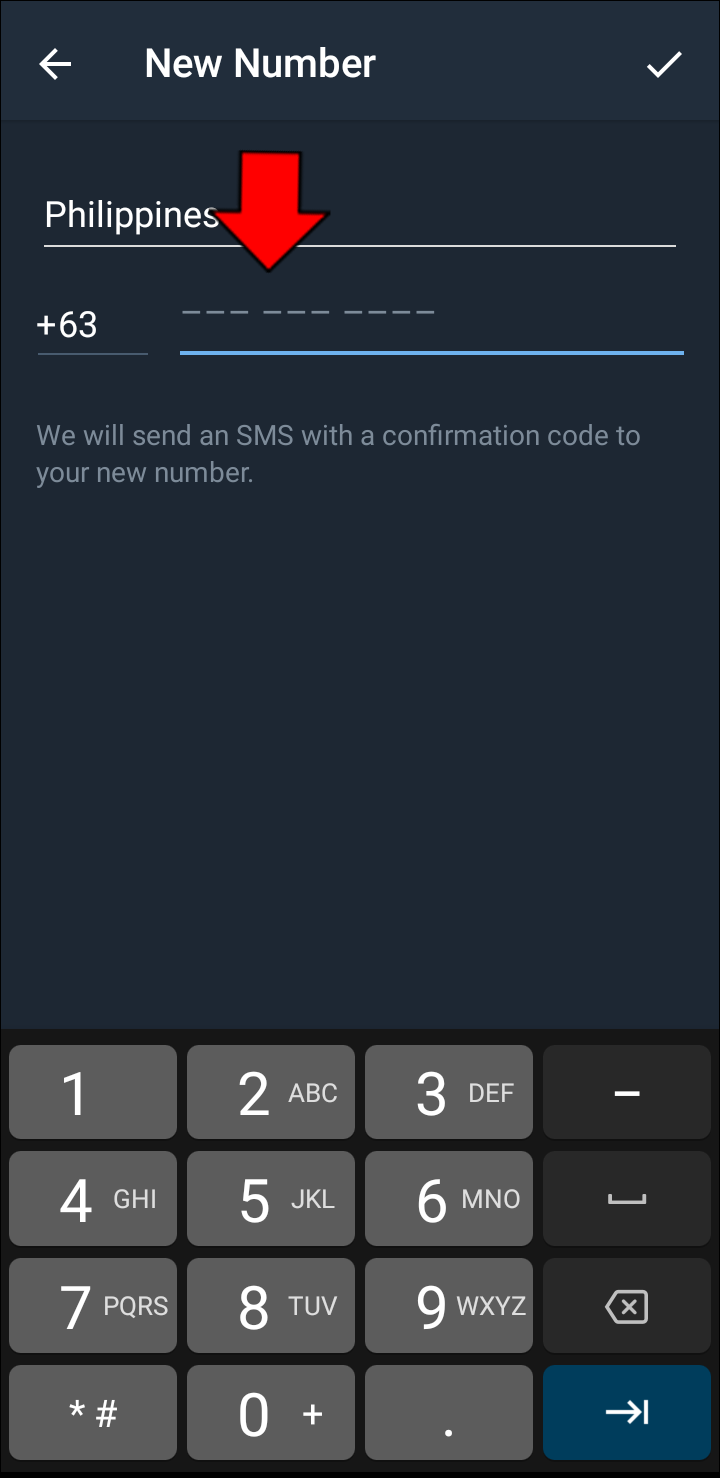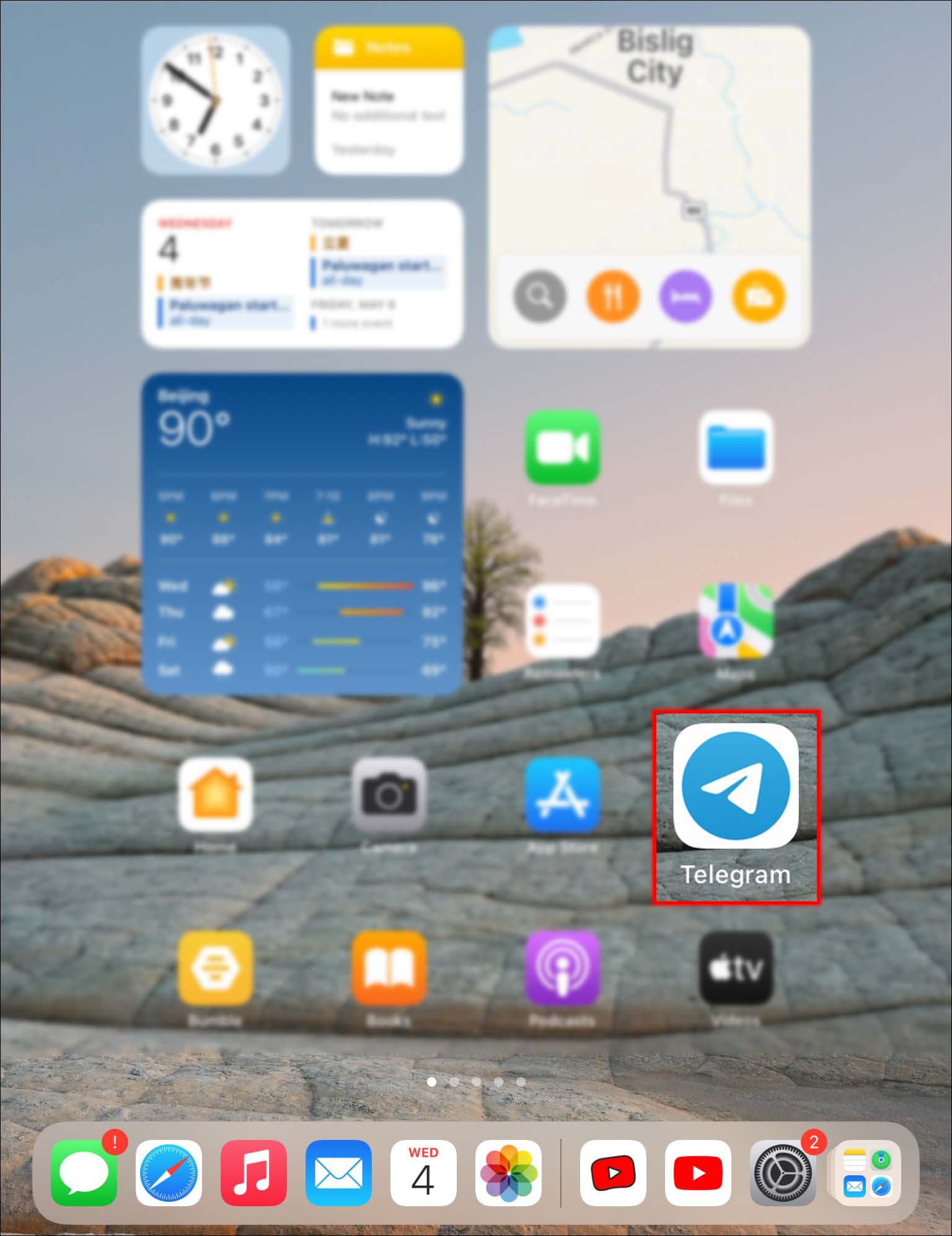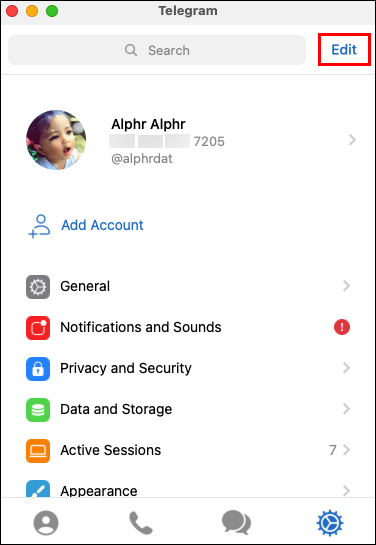Как изменить свой номер в Telegram
В отличие от некоторых других коммуникационных платформ, Telegram позволяет пользователям настраивать свои профили и сохранять историю сообщений и журналы вызовов. Если вам интересно, как изменить свою учетную запись и добавить новый номер, вы попали по адресу.
Мы проведем вас через этот процесс, чтобы вы могли беспрепятственно общаться с друзьями и семьей на любом устройстве. Продолжайте читать, чтобы узнать больше.
Программы для Windows, мобильные приложения, игры - ВСЁ БЕСПЛАТНО, в нашем закрытом телеграмм канале - Подписывайтесь:)
Как изменить свой номер в Telegram на iPhone
Если вам нравится общаться через свой iPhone, у вас не должно возникнуть проблем с переключением на новый номер в Telegram.
- Откройте приложение Telegram на главном экране и войдите в систему, используя данные своей учетной записи.

- Перейдите в «Настройки», коснувшись значка шестеренки в правом нижнем углу экрана.

- Затем нажмите «Изменить» в правом верхнем углу.

- Выберите «Изменить номер», чтобы подключить новый номер телефона к вашей учетной записи Telegram.

- Приложение выдаст сообщение: «Здесь вы можете изменить свой номер Telegram. Ваша учетная запись и все ваши облачные данные — сообщения, мультимедиа, контакты и т. д. — будут перенесены на новый номер». Нажмите «Изменить номер» ниже и нажмите «Продолжить».

- Выберите страну, к которой привязан номер телефона, и введите новый номер в соответствующее поле. Дважды проверьте все цифры. Вы не получите ключ подтверждения, если не введете правильный номер.

- Telegram отправит вам код подтверждения. Скопируйте код и вставьте его в соответствующее поле в Telegram.

- Нажмите кнопку «Далее» в правом верхнем углу приложения, чтобы записать изменения.

Новый номер теперь привязан к вашей учетной записи Telegram, и вы можете продолжать пользоваться преимуществами приложения.
Как изменить свой номер в Telegram на Android
Изменить свой номер на смартфоне Android относительно просто. Для этого выполните следующие действия:
- Коснитесь приложения Telegram на главном экране и введите свои учетные данные для входа в свою учетную запись.

- Нажмите на три линии в верхней левой части приложения.

- Найдите и выберите опцию «Настройки», чтобы перейти на страницу настройки Telegram.

- Перейдите к отображаемому имени своей учетной записи и нажмите кнопку «Изменить номер» под ним.

- Нажмите «Изменить номер» еще раз, чтобы привязать новый номер к своей учетной записи.

- Приложение предложит вам подтвердить свое решение. Нажмите кнопку «Изменить», чтобы закрыть всплывающее окно и двигаться дальше.

- Выберите страну, в которой зарегистрирован номер телефона.

- Введите номер, который хотите подключить к Telegram, в соответствующее поле.

- Убедитесь, что информация верна. Если вы не ввели действительный номер телефона, Telegram не отправит вам ключ подтверждения. Убедитесь, что информация верна, иначе вы не получите ключ подтверждения от платформы.
- Telegram быстро отправит вам код подтверждения. Откройте сообщение, скопируйте информацию и вставьте в нужный раздел.
Как только вы установите галочку в правом верхнем углу экрана, Telegram внесет изменения и подключит учетную запись к вашему новому номеру.
Как изменить свой номер в Telegram на ПК
Коммуникационные услуги Telegram не ограничиваются только мобильными устройствами. Пользователи также могут поддерживать связь с друзьями и семьей через свои компьютеры. Платформа разработала как веб-версию, так и настольную версию, которые хорошо продуманы и удобны для пользователя. Они также удобны тем, что вам не нужно переключаться между телефоном и рабочим столом, пока вы на работе или возитесь с компьютером.
К сожалению, Telegram до сих пор не обновил веб-версию, чтобы вы могли изменить свой номер. Но большинству пользователей не составит труда сделать это со своего рабочего стола.
- Дважды коснитесь значка Telegram, чтобы запустить настольное приложение.

- Нажмите три линии в левом верхнем углу экрана.

- Нажмите на опцию «Настройки», чтобы настроить вашу информацию.

- Выберите «Редактировать профиль».

- Найдите свое отображаемое имя и нажмите «Номер телефона» под ним.

- Выберите раздел «Изменить номер».

- Платформа отобразит свои условия, прежде чем вы сможете продолжить. Прочтите информацию и нажмите кнопку «ОК», чтобы двигаться дальше.

- Введите номер телефона в соответствующее поле и нажмите «Отправить».

- Приложение отправит код подтверждения на новый номер, поэтому убедитесь, что вы ввели его правильно.
- Введите пароль в необходимое поле и нажмите «Отправить».
Как изменить свой номер в Telegram на iPad
Поскольку Telegram совместим с несколькими устройствами, можно настроить другой номер с помощью iPad. Хотя iPad не предназначен для общения, некоторые пользователи расширили его функциональность, подключив его к своим iPhone. Имейте в виду, что перед изменением данных вашей учетной записи вам необходимо вставить SIM-карту в смартфон iPhone или Android, чтобы получить ключ проверки.
- Перейдите на главный экран и запустите приложение Telegram.

- Введите данные своей учетной записи, чтобы войти.

- Выберите значок шестеренки, чтобы перейти в «Настройки». Вы должны найти значок «Настройки» в правом нижнем углу приложения.

- Перейдите в нижнюю часть экрана и выберите опцию «Изменить номер».

- Нажмите «Изменить номер» еще раз, чтобы привязать новый номер к своей учетной записи.

- В новом окне вам будет предложено принять условия Telegram, прежде чем продолжить процесс. Внимательно прочитайте информацию и нажмите кнопку «Далее», когда будете готовы двигаться дальше.

- Платформа отправит пароль на новый номер. Скопируйте пароль и вставьте его в соответствующее поле.
- Нажмите кнопку «ОК» в правом верхнем углу приложения, чтобы применить изменения.
Как изменить свой номер в Telegram на Mac
Telegram позаботился о том, чтобы его услуги были доступны с разных устройств. Пользователи также могут изменить свои номера на своем MacBook через настольное приложение Telegram.
- Дважды нажмите значок Telegram, чтобы открыть настольную версию.

- Выберите опцию «Настройки», чтобы изменить информацию вашей учетной записи.

- Нажмите «Изменить».

- Нажмите «Изменить номер».

- В новом окне отобразится «Здесь вы можете изменить свой номер Telegram. Ваша учетная запись и все ваши облачные данные — сообщения, мультимедиа, контакты и т. д. — будут перенесены на новый номер». Нажмите «Далее» ниже и нажмите «ОК», чтобы продолжить.

- Выберите страну и введите номер телефона в нужное поле. Затем нажмите «Отправить код».

- Когда вы получите код подтверждения, введите его в соответствующее поле и нажмите «Отправить».
Программы для Windows, мобильные приложения, игры - ВСЁ БЕСПЛАТНО, в нашем закрытом телеграмм канале - Подписывайтесь:)
Telegram обновит ваш профиль, включив в него новый номер телефона.
Дополнительные часто задаваемые вопросы
Потеряю ли я информацию своего профиля при смене номера в Telegram?
Когда вы настроите свой профиль и добавите другой номер, Telegram не изменит вашу учетную запись. У вас по-прежнему будет доступ к истории сообщений, спискам контактов, изображениям, видео и каналам. Ваше имя пользователя Telegram, изображение профиля и биография останутся прежними. Платформа перенесет только данные, привязанные к старому номеру, на ваш новый. Это означает, что ваши контакты смогут связаться с вами по обновленному номеру.
Нужно ли менять номер как в мобильной, так и в настольной версии Telegram?
Если вы изменили номер в мобильном приложении, платформа автоматически загрузит информацию и синхронизирует веб-версию. Как только вы измените номер на одном устройстве, Telegram отправит эти данные на все версии.
Могу ли я использовать поддельный номер телефона в Telegram?
Telegram требует от пользователей ввода кода, который они получают на свой зарегистрированный номер, поэтому получить доступ к приложению по поддельному номеру невозможно.
Измените свой номер и подключайтесь с легкостью
Мы полагаемся на коммуникационные приложения, которые помогают нам связаться с самыми важными людьми в нашей жизни. По этой причине важно знать, как переключиться на другой номер телефона. К счастью, в Telegram это относительно легко сделать, независимо от того, какое устройство вы используете для доступа к платформе. Кроме того, добавление нового номера не повлияет на ваши сообщения и журнал вызовов, поэтому вам не придется беспокоиться о потере связи с друзьями и семьей.
Вы уже переходили на другой номер телефона в Telegram? Какое устройство вы использовали для обновления данных своей учетной записи? Дайте нам знать в разделе комментариев ниже.